HEIC ke PNG: Cara Memastikan Imej Anda Boleh Diakses pada Mana-mana Peranti
HEIC (Format Imej Berkecekapan Tinggi) ialah format imej yang agak baharu yang semakin popular di kalangan pengguna iOS dan Mac kerana kebolehannya yang menjimatkan ruang. Walaupun ia adalah format yang cekap, tidak semua peranti dan program menyokong imej HEIC. Ini boleh mengecewakan, terutamanya apabila anda ingin berkongsi gambar anda dengan rakan dan keluarga yang mungkin tidak mempunyai akses kepada peranti yang serasi dengan HEIC.
Nasib baik, menukar imej HEIC kepada format PNG yang disokong secara meluas boleh menyelesaikan isu ini. Jika anda mempunyai masalah yang sama, kami akan meneroka manfaat daripada HEIC ke PNG penukaran dan pelbagai kaedah untuk menukar imej HEIC kepada PNG. Semak mereka di bawah untuk mengetahui lebih lanjut.
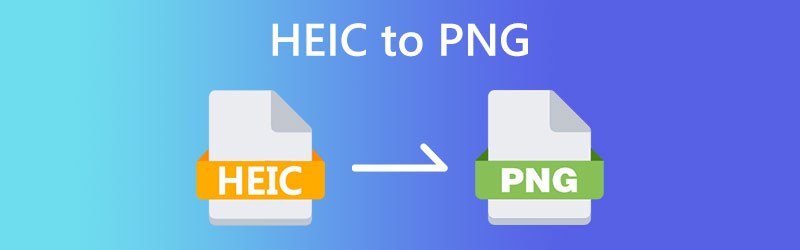
KANDUNGAN HALAMAN
Bahagian 1. HEIC lwn. PNG
HEIC dan PNG ialah dua format imej popular yang mempunyai kelebihan dan kekurangan tersendiri. HEIC, seperti namanya, ialah format kecekapan tinggi yang boleh menyimpan imej berkualiti tinggi dalam saiz fail yang lebih kecil. Ini menjadikannya sesuai untuk peranti mudah alih dengan ruang storan terhad. Sebaliknya, PNG ialah format tanpa kerugian yang mengekalkan kualiti imej asal tanpa kehilangan sebarang data semasa pemampatan. Ini menjadikannya pilihan yang bagus untuk imej yang memerlukan ketelusan, seperti logo dan ikon.
Walaupun kedua-dua HEIC dan PNG mempunyai kekuatan mereka, keserasian mereka dengan peranti dan program yang berbeza boleh menjadi faktor penting untuk dipertimbangkan. HEIC ialah format yang agak baharu, dan bukan semua peranti serta program menyokongnya. Sebaliknya, PNG telah wujud sejak sekian lama dan disokong secara meluas merentasi platform yang berbeza. Satu lagi aspek yang perlu dipertimbangkan ialah kemudahan penggunaan apabila ia datang untuk mengedit dan memanipulasi imej. Walaupun kedua-dua format boleh diedit, PNG ialah format yang lebih serba boleh dari segi sokongannya untuk ketelusan, lapisan dan ruang warna. Jika anda ingin mengetahui cara menukar imej HEIC kepada PNG, lihat penukar HEIC kepada PNG di bawah.
Bahagian 2. Cara Menukar HEIC kepada PNG
1. Online-Convert
Alat percuma dalam talian HEIC ke PNG ini membolehkan anda menukar imej HEIC kepada format PNG dengan mudah dan cepat. Ia adalah pilihan yang bagus untuk mereka yang perlu menukar sebilangan kecil imej dengan cepat dan mahukan penyelesaian tanpa kerumitan tanpa perlu memasang sebarang perisian.
Langkah 1. Buka penyemak imbas web pilihan anda dan navigasi ke tapak web Tukar Dalam Talian.
Langkah 2. Kemudian, dedahkan Penukar imej menu lungsur turun dan pilih Tukar kepada PNG untuk menukar imej HEIC anda kepada PNG.
Langkah 3. Selepas itu, anda akan dialihkan ke halaman seterusnya, iaitu halaman penukaran. Dari sini, klik pada Pilih fail butang dan muat naik foto HEIC anda.
Langkah 4. Seterusnya, tandakan pada Mulakan butang untuk menukar HEIC kepada PNG, dan klik butang Muat turun butang untuk memuat turun fail PNG anda yang ditukar.
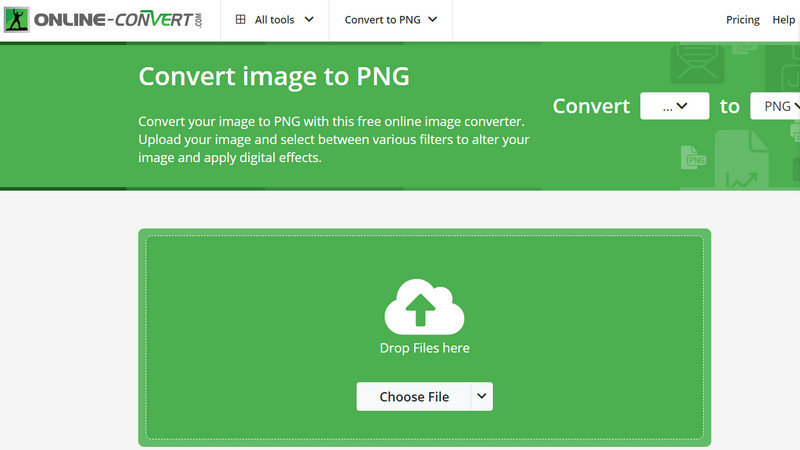
2. Adobe Photoshop
Adobe Photoshop ialah utiliti yang digunakan secara meluas untuk mengedit imej yang menyediakan keupayaan untuk membuka imej HEIC dan menyimpannya dalam pelbagai format, termasuk PNG. Walaupun ia adalah pilihan yang lebih maju, perisian ini menawarkan rangkaian alat yang luas untuk mengedit dan memanipulasi imej, menjadikannya pilihan yang bagus untuk mereka yang memerlukan keupayaan yang lebih maju apabila bekerja dengan imej.
Langkah 1. Lancarkan Adobe Photoshop pada komputer anda. Sebaik sahaja anda menjalankan perisian, pergi ke Fail menu dan klik pada Buka.
Langkah 2. Semak imbas fail anda dan pilih imej HEIC yang ingin anda tukar. Seterusnya, simpan fail dalam Format PNG. Dengan fail HEIC kini dibuka dalam Photoshop, pergi ke Fail menu dan klik pada Simpan sebagai. Di dalam Simpan sebagai kotak dialog, pilih PNG sebagai format daripada menu lungsur.
Langkah 3. Sekarang, muat turun fail yang ditukar. Setelah proses simpan selesai, navigasi ke lokasi tempat anda menyimpan fail PNG dan bukanya untuk mengesahkan bahawa penukaran telah berjaya.
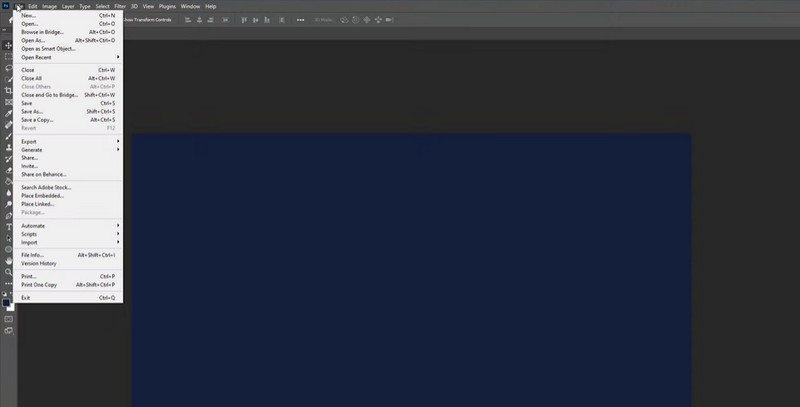
3. Penukar Video Vidmore
Penukar Video Vidmore ialah alat penukaran video yang hebat yang menawarkan sokongan kepada pelbagai format video dan audio, termasuk imej HEIC. Ia menyediakan kotak alat yang termasuk penukar imej, yang membolehkan anda menukar imej HEIC kepada format PNG, serta format imej lain seperti JPG, BMP dan GIF. Selain itu, ia boleh menukar kumpulan HEIC kepada PNG dengan sangat mudah. Untuk mengetahui cara ini berfungsi, ikuti panduan ringkas di bawah.
Langkah 1. Pasang Penukar Video Vidmore
Muat turun dan pasang Vidmore Video Converter pada komputer anda dengan menandai Muat turun percuma butang di bawah. Pilih pemasang yang paling sesuai dengan OS anda. Ini bermakna untuk mengatakan program ini boleh menukar kerana terdapat pemasang untuk kedua-dua Mac dan Windows. Lancarkan program selepas proses pemasangan.
Langkah 2. Akses Kotak Alat
Klik Kotak alat tab di bahagian atas antara muka untuk mengakses pelbagai alatan yang tersedia dalam kotak alat Vidmore Video Converter. Dalam kotak alat, pilih Penukar Imej pilihan. Ini akan membuka tetingkap baharu di mana anda boleh memilih format output untuk imej HEIC anda.
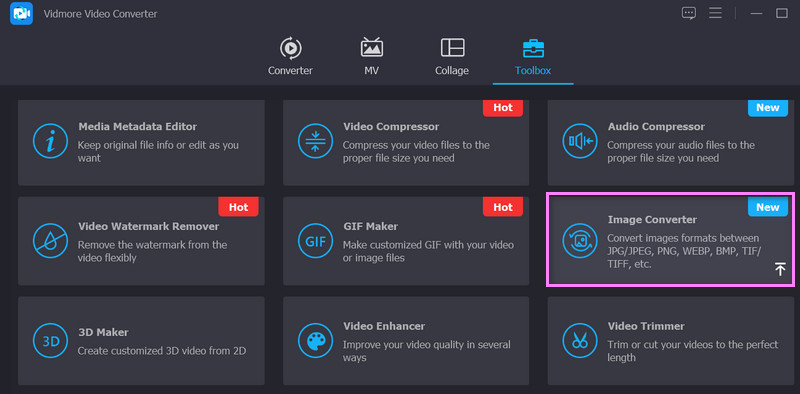
Langkah 3. Tambah fail HEIC
Sekarang, klik Tambahan butang tanda dari antara muka muat naik program. Kemudian, pilih fail HEIC yang ingin anda tukar kepada PNG.
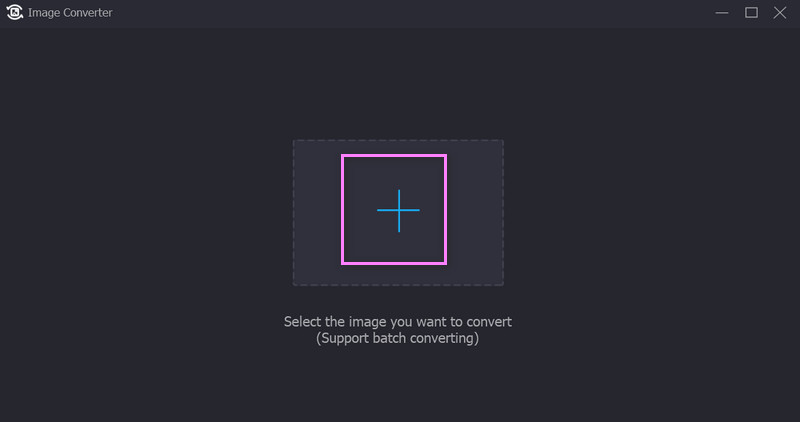
Langkah 4: Pilih PNG sebagai Format Output dan Tukar
Pilih PNG sebagai format output daripada Tukar Semua ke menu lungsur. Anda juga boleh menyesuaikan kualiti dan zum foto dengan mengklik butang tetapan ikon. Akhir sekali, tekan butang Eksport untuk memulakan proses penukaran.
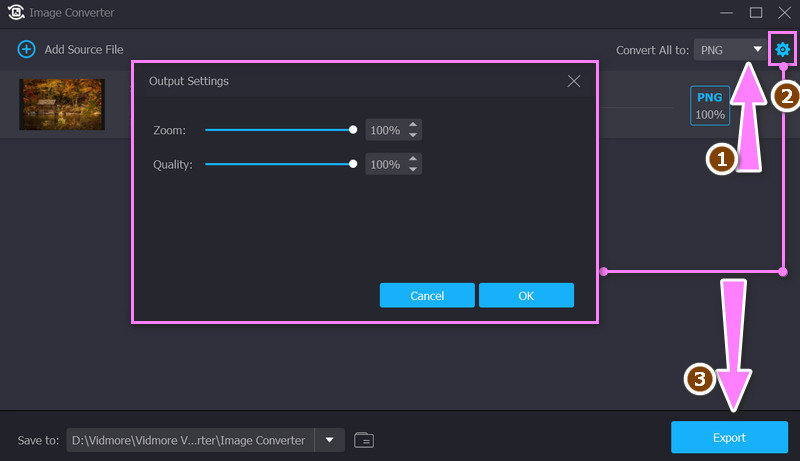
Bahagian 3. Soalan Lazim tentang Menukar HEIC kepada PNG
Bagaimanakah saya boleh menukar HEIC kepada PNG pada Windows?
Aplikasi Paint baharu Microsoft Windows hari ini kini menyokong imej HEIC. Dengan itu, anda boleh menyimpan imej dalam format imej yang berbeza. Nasib baik, ia boleh menyimpan fail HEIC ke imej PNG.
Bolehkah saya menukar HEIC kepada PNG tanpa kehilangan kualiti?
Menukar HEIC kepada PNG boleh mengakibatkan beberapa kehilangan kualiti disebabkan oleh perbezaan dalam pemampatan dan kedalaman warna. Walau bagaimanapun, jika fail HEIC asal adalah berkualiti tinggi, kehilangan kualiti haruslah minimum.
Bolehkah saya menukar fail HEIC kepada PNG pada Windows sekaligus?
Ya, anda boleh menggunakan alat penukaran kelompok untuk menukar berbilang fail HEIC kepada format PNG sekaligus pada Windows. Sebagai contoh, Vidmore Video Converter menyokong penukaran kelompok fail HEIC kepada PNG.
Kesimpulannya
Akhirnya, alat terbaik untuk HEIC ke PNG penukaran akan bergantung pada keperluan dan keperluan khusus anda. Alat dalam talian ialah pilihan yang bagus untuk mereka yang perlu menukar sebilangan kecil imej dengan cepat, manakala perisian desktop menawarkan lebih fleksibiliti dan pilihan penyesuaian.


